Excel でクロス集計を作成する方法 (ステップバイステップ)
クロス集計は、2 つのカテゴリ変数間の関係を要約した表です。
次のステップバイステップの例では、Excel でクロス集計を作成する方法を説明します。
ステップ 1: データを入力する
まず、次のデータセットを Excel に入力してみましょう。
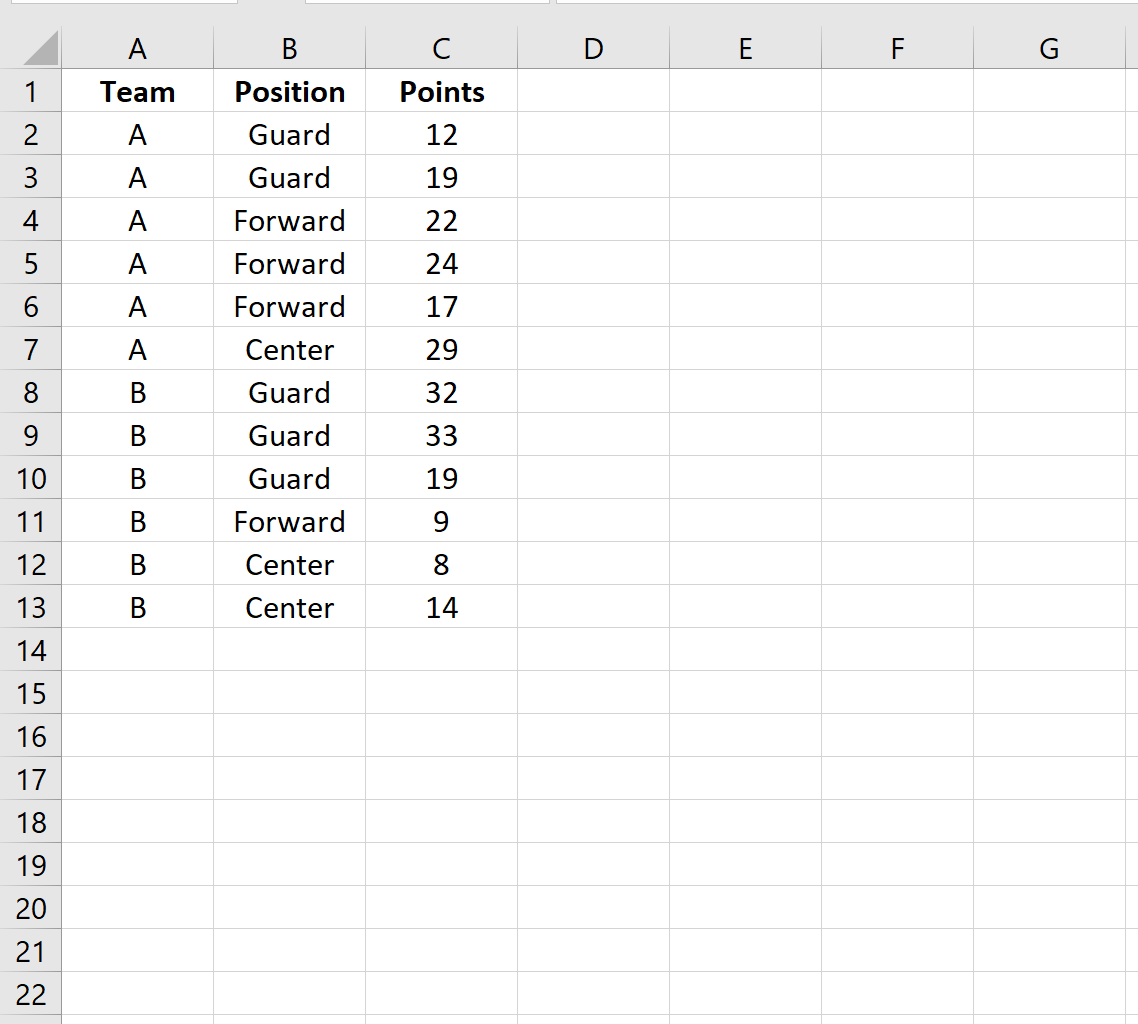
ステップ 2: クロス集計を作成する
次に、上部のリボンに沿って[挿入]タブをクリックし、 [ピボットテーブル]ボタンをクリックします。
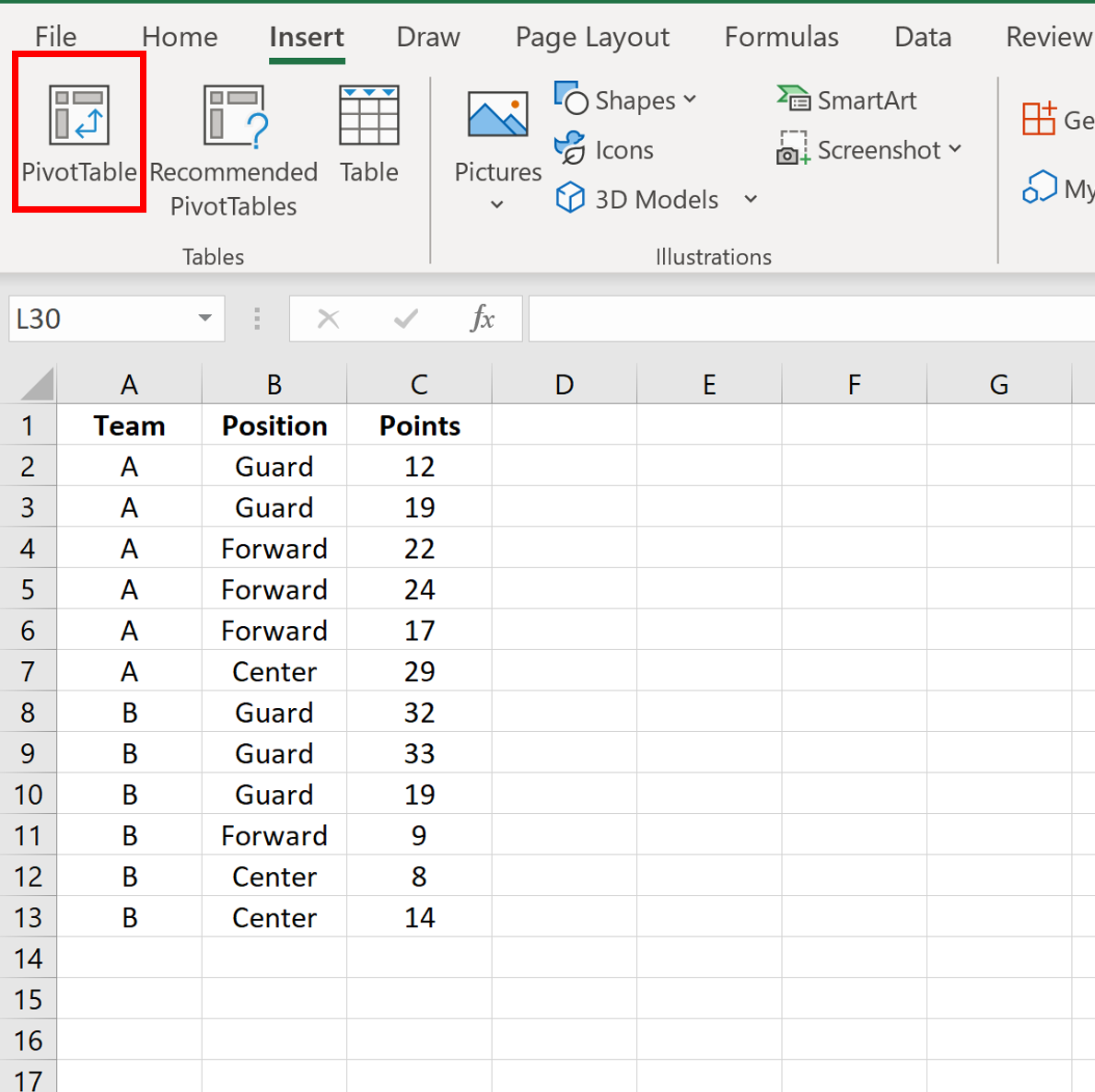
表示される新しいウィンドウで、データを含む範囲をテーブル/範囲として選択し、既存のワークシートから任意のセルを選択してクロス集計を配置します。セルE2を選択します。
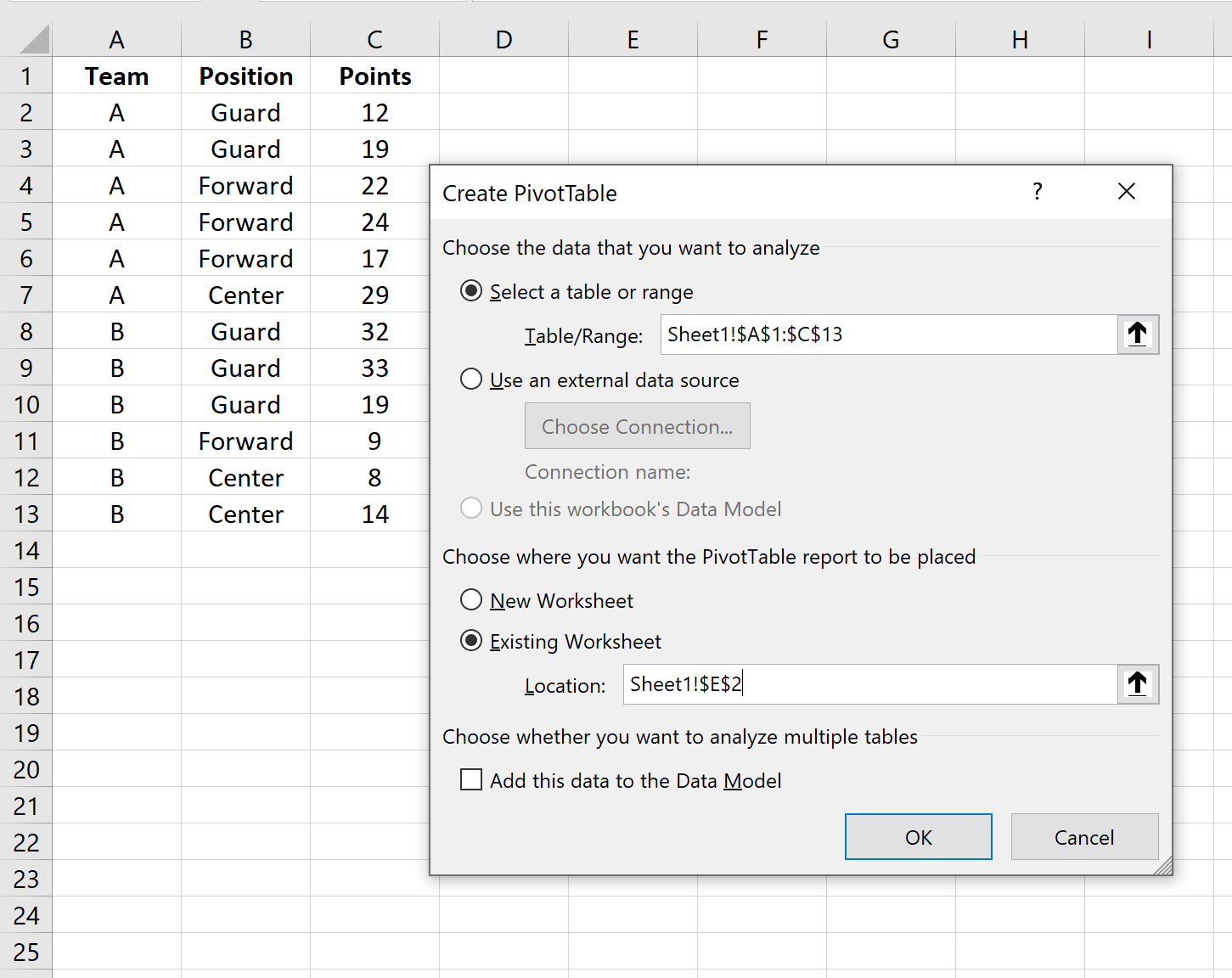
ステップ 3: クロス集計に値を入力します。
「OK」をクリックすると、画面の右側に新しいウィンドウが表示されます。
次のように、チーム変数を行領域にドラッグし、位置変数を列領域にドラッグしてから、位置変数を値領域にドラッグして戻します。
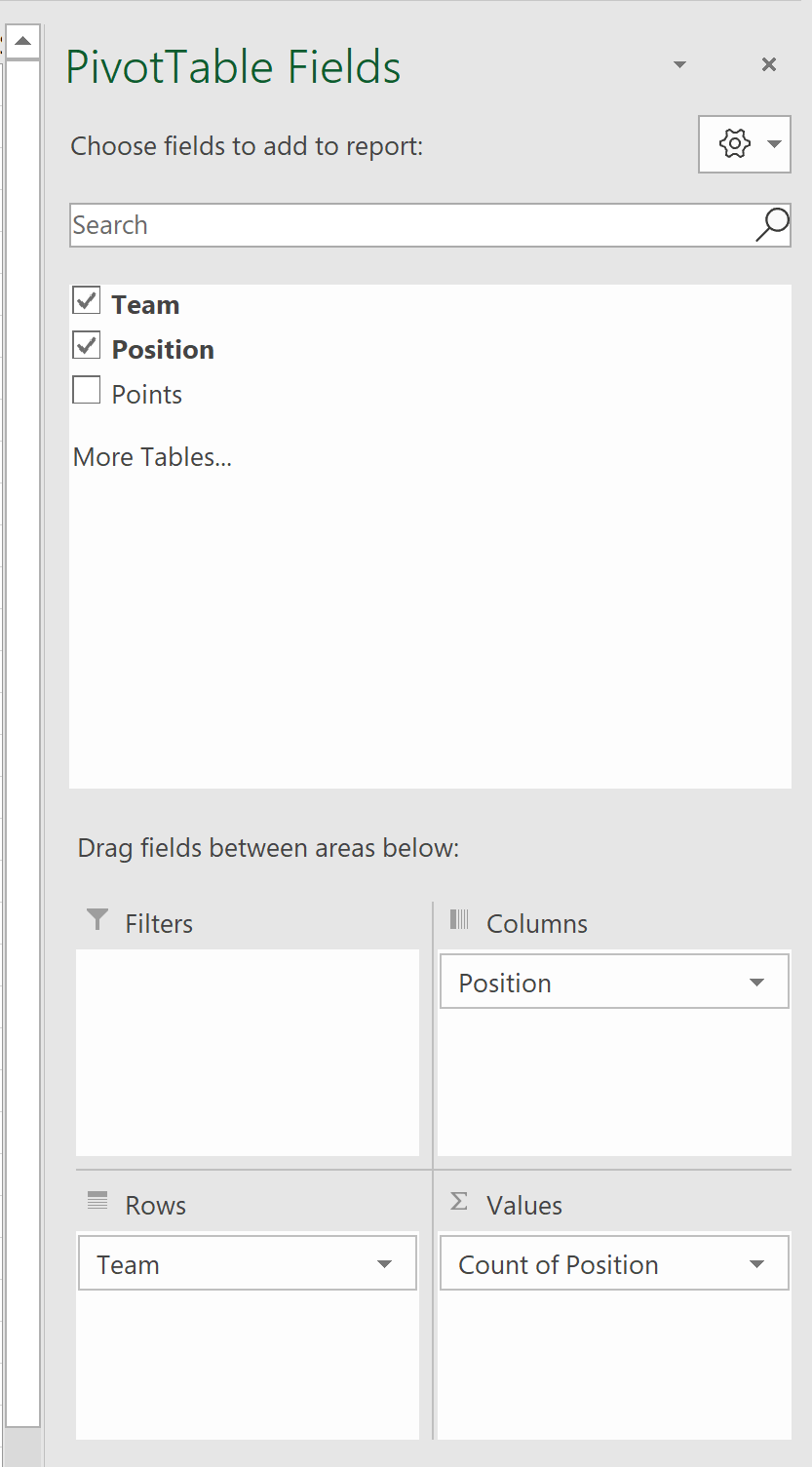
完了すると、指定したセルに次のクロス集計が表示されます。
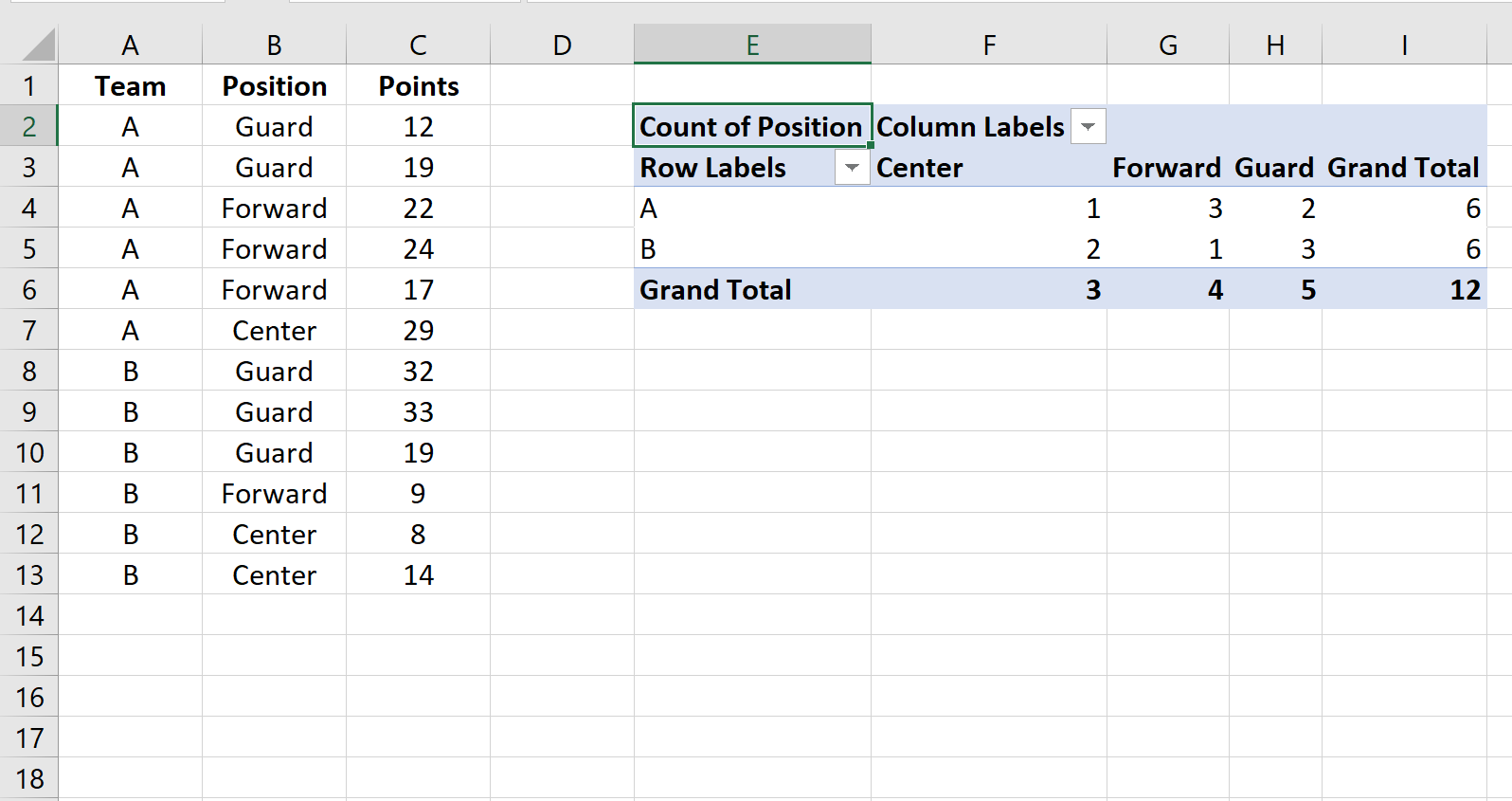
ステップ 4: クロス集計を解釈する
クロス集計値を解釈する方法は次のとおりです。
行の合計:
- Aチームには計6名の選手が所属する。
- チームBには計6名の選手が所属する。
列の合計:
- 合計3人の選手がセンターポジションを獲得
- 合計4人のプレーヤーがアタッカーのポジションを占めます。
- 合計5人のプレイヤーがガードポジションを持っています
個々のセル:
- チームAのセンターポジションに1人の選手がいる
- チームAのアタッカーポジションは3名
- チームAでは2人の選手がガードポジションを持っています
- チームBでは2人の選手がセンターのポジションを持っています
- チームBのアタッカーポジションに1人の選手がいる
- チームBでは3人の選手がガードのポジションを持っています
追加リソース
次のチュートリアルでは、Excel で頻度を計算する方法に関する追加情報を提供します。